Comment obtenir un remboursement pour une application iPhone, iPad ou Mac Apple

Si vous avez acheté une application sur l'App Store iOS ou le Mac App Store et que vous rencontrez un problème, vous pouvez contacter Apple pour récupérer votre argent. Ce n'est pas automatique - vous devrez fournir une raison pour laquelle vous souhaitez un remboursement et Apple examinera votre demande.
Ce même processus fonctionne également avec d'autres achats iTunes, y compris la musique, les livres, les films et les émissions télévisées. Ceci n'est pas intégré à l'App Store sur iOS - vous devez utiliser iTunes sur un ordinateur ou sur le site Web d'Apple pour lancer une demande de remboursement.
Comment cela fonctionne
CONNEXION: Comment obtenir un remboursement Pour une application Android achetée sur Google Play
Apple vous permet uniquement de demander un remboursement pour les achats que vous avez effectués au cours des 90 derniers jours. Contrairement au Google Play Store Android, qui offre une période de remboursement de deux heures sans questions, Apple n'offre pas de remboursement automatique de la même manière. Il ne s'agit pas d'une fonctionnalité qui vous permet de tester des applications payantes, bien que la fonctionnalité de remboursement d'Android puisse être utilisée de cette manière.
Pour demander un remboursement, vous devez "signaler un problème" avec votre achat à Apple, sélectionnez un problème spécifique et expliquez votre demande à Apple. Les raisons comprennent «Je n'ai pas autorisé cet achat», «L'élément n'a pas été téléchargé ou ne peut être trouvé», «L'élément ne s'installe pas ou se télécharge trop lentement», «L'élément s'ouvre mais ne fonctionne pas comme prévu». et "Problème n'est pas répertorié ici" pour expliquer votre propre situation.
Après avoir fourni une raison, le service client d'Apple examinera votre demande. Cela peut prendre un jour ou deux, et vous pouvez être contacté pour plus d'informations
Utiliser le site Web d'Apple
iTunes vous dirige vers le site Web d'Apple, vous pouvez donc ignorer entièrement iTunes et utiliser le site Web d'Apple lui-même. Pour ce faire, visitez la page Signaler un problème sur le site Web d'Apple. Vous pouvez également accéder à ce site Web sur votre iPhone ou votre iPad.
Connectez-vous avec votre identifiant Apple, cliquez sur "Applications" et cliquez sur "Signaler un problème" à côté de l'application ou de tout autre achat pour lequel vous souhaitez un remboursement. Choisissez la raison pour laquelle vous voulez un remboursement et décrivez la situation à Apple.
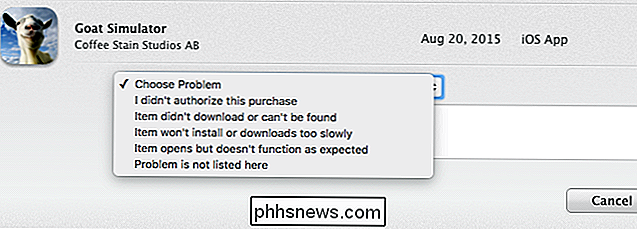
Commencez par votre courriel
Le reçu que vous envoie Apple par courriel comprend des liens rapides «Signaler un problème» que vous pouvez utiliser pour signaler des problèmes et demander des remboursements. pourrait commencer à partir de votre email. Ouvrez votre e-mail sur votre ordinateur, votre iPhone ou votre iPad et recherchez le nom de l'application. Vous devriez trouver un e-mail pour cette application, envoyé par e-mail à Apple.
Ouvrez cet e-mail et cliquez ou cliquez sur le lien "Signaler un problème" pour aller directement sur le site Apple pour signaler un problème d'achat et demander un remboursement
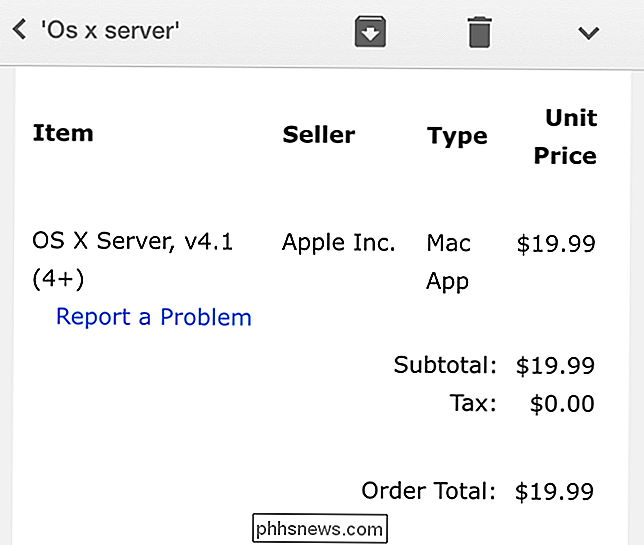
Démarrer à partir d'iTunes
Apple propose également cette fonctionnalité dans iTunes sur les ordinateurs Mac et Windows. Comme d'habitude, iTunes est la façon la plus maladroite et la plus lente de le faire. Il est préférable de commencer sur le Web, car cliquer sur iTunes vous mènera finalement sur le Web.
Pour cela, ouvrez iTunes sur votre Mac ou votre PC Windows et assurez-vous que vous êtes connecté à Internet. même compte que vous utilisez sur votre iPhone ou votre iPad. Cliquez sur l'image de profil en haut à droite de la fenêtre iTunes et sélectionnez «Informations sur le compte». Si vous devez vous connecter avec un autre compte, sélectionnez «Déconnexion», puis connectez-vous d'abord avec le compte approprié. Entrez votre mot de passe Apple ID lorsque iTunes le demande.
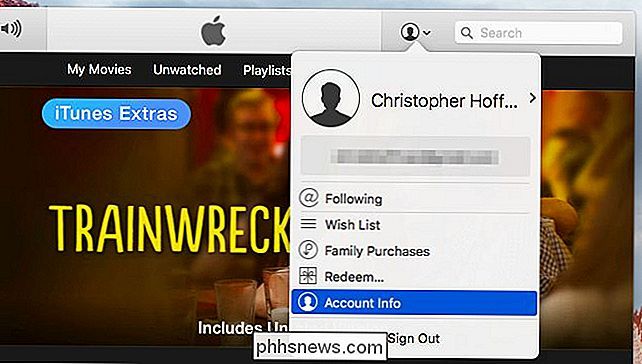
Faites défiler jusqu'à la section Historique des achats et cliquez sur "Voir tout" pour voir la liste de vos achats.
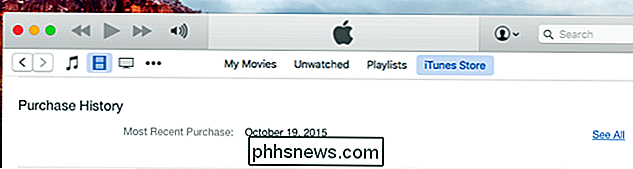
Localisez l'application pour laquelle vous souhaitez obtenir un remboursement. Si cela fait partie d'un groupe d'achats à plusieurs applications, cliquez sur le bouton fléché situé à gauche de ces achats, puis sur "Signaler un problème". Si vous le souhaitez, cliquez sur "Signaler un problème".
Les liens "Signaler un problème" s'affichent à droite de chaque application. Cliquez sur le lien "Signaler un problème" pour l'application pour laquelle vous souhaitez obtenir un remboursement.
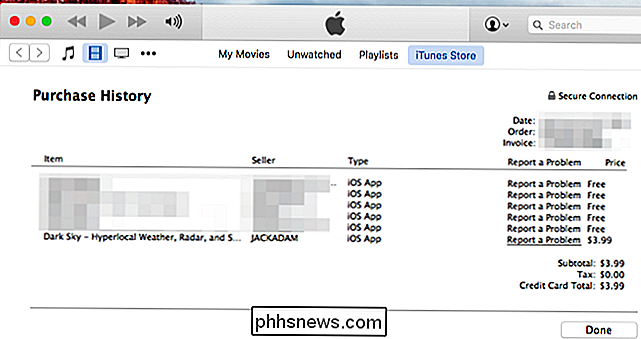
Vous serez redirigé vers le site Web d'Apple, où vous devrez vous reconnecter. Choisissez la raison pour laquelle vous voulez un remboursement et décrivez le problème à Apple.
Apple dispose d'un système configuré pour traiter les demandes de remboursement, mais elles sont loin d'être garanties. Si vous rencontrez un problème technique, il y a de fortes chances que l'on vous dise de contacter le développeur de l'application pour obtenir un support technique.

Comment ouvrir les applications de "développeurs non identifiés" sur votre Mac
MacOS dispose d'une fonctionnalité appelée "Gatekeeper" conçue pour verrouiller votre Mac, le forçant à exécuter uniquement par défaut les logiciels approuvés par Apple . Mais un Mac est verrouillé de la même manière qu'Android est verrouillé - vous êtes toujours libre d'exécuter n'importe quelle application.

Comment exclure certains mots de Spellcheck dans Microsoft Word
Une liste d'exclusion d'orthographe est une liste de mots que vous pouvez forcer à marquer comme mal orthographiés, même s'ils sont listés dans le dictionnaire principal. mots correctement orthographiés. Nous vous montrerons comment ajouter une liste personnalisée de mots que vous voulez toujours marquer comme mal orthographiés.



